Es gibt viele Gründe, warum Sie eine Notizen-App benötigen. Vielleicht üben Sie GTD und suchen nach einer schnellen Möglichkeit, Aufgaben zu erfassen, sobald Sie an sie denken. Möglicherweise benötigen Sie eine Aufzeichnung der während der Besprechungen bei der Arbeit getroffenen Entscheidungen und diskutierten Themen. Oder vielleicht sind Sie Schriftsteller und benötigen einen Ort, an dem Sie Artikel und Statistiken sammeln können, auf die Sie später verweisen können.
Wenn Sie auf dem Markt für eine Notizen-App sind und versuchen, sich zwischen Google Keep und Evernote zu entscheiden, ist es ein wichtiger erster Schritt, genau zu definieren, was Sie mit der App vorhaben. Jede App ist für ganz unterschiedliche Zwecke konzipiert:
-
Google Keep funktioniert wie ein digitales schwarzes Brett mit Haftnotizen. Die leichte Benutzeroberfläche und die minimalen Funktionen machen es perfekt, um Ideen und Aufgaben schnell und einfach zu erfassen.
-
Evernote ähnelt eher einem Notizbuch mit mehreren Themen oder einem digitalen Aktenschrank. Es ist besser, detaillierte Notizen zu schreiben, eine Vielzahl von Arten von Multimedia zu speichern und ein Archiv mit Informationen zu erstellen, auf die Sie in Zukunft verweisen können.
Wenn diese beiden Beschreibungen Sie nicht zu einer offensichtlichen Wahl führen, haben wir uns die Zeit genommen, beide Tools für Sie genauer zu untersuchen. In diesem detaillierten Vergleich einiger der wichtigsten Funktionen von Google Keep und Evernote erfahren Sie, welches Tool am besten zu Ihren Anforderungen passt.
-
Aussehen und Verhalten
-
Suchen und Sortieren
-
Erinnerungen
-
Lagerung
-
Web Clipper
-
Preise
-
Integrationen
Look and Feel
Google Keep ahmt Haftnotizen nach; Evernote fühlt sich an wie ein Notizbuch
Wenn Sie alle Ihre Notizen von Hand erfassen müssten, würden Sie Haftnotizen verwenden oder sich für ein Notizbuch entscheiden? Wenn Sie sich für das eine oder andere stark fühlen, sollte Ihre Entscheidung zwischen Evernote und Google Keep einfach sein.

Die Benutzeroberfläche von Google Keep sieht aus und fühlt sich an wie Haftnotizen, die an ein schwarzes Brett angeheftet sind. Sie können es so bunt oder einfarbig gestalten, wie Sie möchten: Weisen Sie jeder Karte eine Farbe zu, um Priorität oder Kategorie festzulegen, oder bleiben Sie bei den weißen Standardkarten, um ein weniger lebendiges Dashboard zu erhalten. Neben der Farbcodierung Ihrer Notizen stehen nur zwei Designanpassungen zur Verfügung: Die Rasteransicht (siehe oben) und die Listenansicht, in der alle Ihre Notizen in einer einspaltigen Liste angezeigt werden.
Es gibt nur wenige Optionen, wenn es um die Textformatierung geht. Notiztitel verwenden eine Standardschriftart, Notiztext verwendet eine Standardschriftart, und Sie haben zwei Möglichkeiten, wie Notiztext angezeigt wird: in Zeilen / Absätzen oder als Checkliste. Sein Look and Feel ist utilitaristisch und bietet Ihnen eine unkomplizierte Möglichkeit, Ihre Notizen und Erinnerungen so einfach und schnell wie möglich zu sammeln.
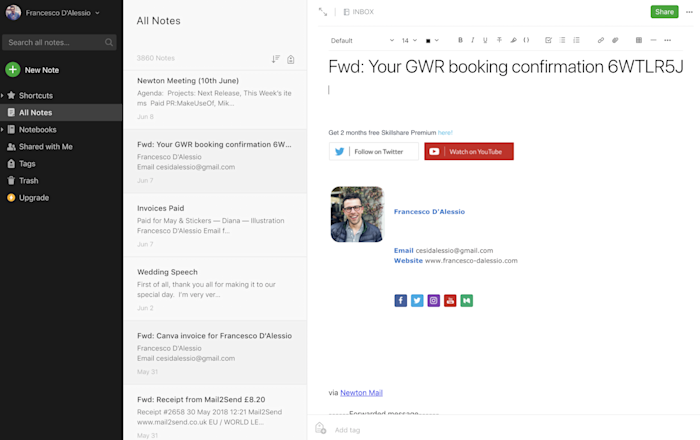
Evernote hingegen ist eher organisationsorientiert und graustufenorientiert. Es fühlt sich ähnlich an, wie Sie E-Mails in Outlook verwalten würden (Notizbücher in Evernote entsprechen Ordnern in Outlook). Die Liste der Notizen zeigt einen Titel und eine kurze Zusammenfassung jeder Notiz, und wenn Sie auf eine Notiz klicken, wird sie vollständig in einem großen Vorschaufenster angezeigt.
Evernote bietet auch viel mehr in Bezug auf die Formatierung Ihrer Notizen. Der Editor verfügt über eine Symbolleiste, mit der Sie Ihren Text formatieren, fett, kursiv, geordnete und ungeordnete Listen, Checklisten mit Kontrollkästchen, Tabellen und mehr hinzufügen können. Sie können auch Schriftarten und Farben anpassen oder die vorgefertigten Vorlagen von Evernote nutzen, um mit minimalem Aufwand professionell aussehende Notizen zu erstellen.
Suchen und Sortieren
Google Keep ist einfach; Evernote lässt Sie granular
Sowohl Google Keep als auch Evernote können schnell widerspenstig werden, wenn Sie sich keine Zeit nehmen, Ihre Notizen zu organisieren und zu kategorisieren. Beide verfügen jedoch auch über Funktionen, mit denen Sie die gesuchte Notiz leichter finden können — auch wenn Sie sich beim Hinzufügen neuer Notizen nicht an ein strenges Organisationsprogramm halten.
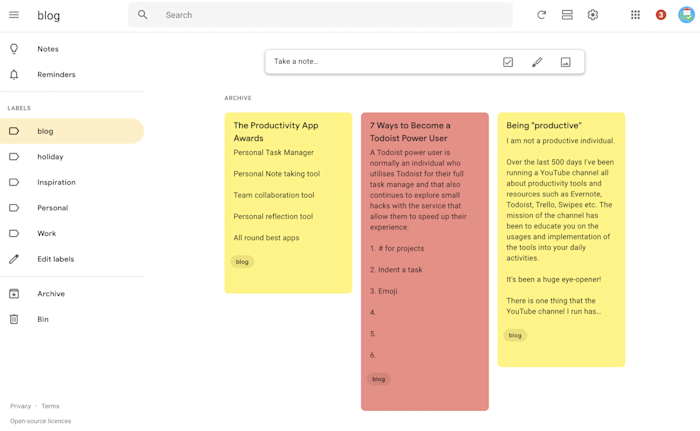
Wenn Sie viele Notizen in Google Keep gespeichert haben, wird Ihr Dashboard schnell lang und überladen. Die Farbcodierung von Notizen zur Angabe der Priorität (hoch, mittel, niedrig) oder der Kategorie (geschäftlich, persönlich, Erinnerung) erleichtert jedoch das Scannen Ihrer Notizen und das Finden, wonach Sie suchen. Sie können Notizen auch Beschriftungen hinzufügen, um sie noch weiter zu kategorisieren: Wenn Sie im linken Navigationsmenü auf eine Beschriftung klicken, werden Ihre Notizen gefiltert und nur Notizen mit der ausgewählten Beschriftung angezeigt.
Wenn Sie sich beim Hinzufügen nicht mit der Farbcodierung und Kategorisierung von Notizen befasst haben, können Sie die Suchleiste oben in Keep verwenden, um nach Notiztyp zu filtern (z. B. nur Checklisten anzeigen) oder um eine traditionellere Stichwortsuche durchzuführen. Wie alle Google-Produkte funktioniert die Suchfunktion hervorragend und unterstützt sogar die Verwendung von Suchoperatoren.
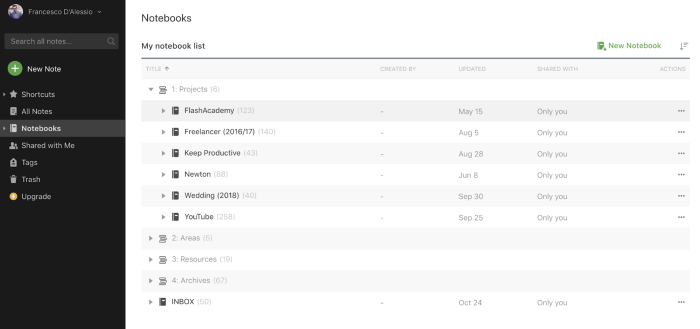
Evernote’s Version von Google Keep’s Labels sind Notizbücher, und sie funktionieren wie Ordner für Ihre Notizen. Aber wo die zweite Kategorisierungsebene von Google Keep bei Farbe aufhört, können Sie mit Evernote viel detaillierter werden, indem Sie Ihren Notizen Tags hinzufügen. Geben Sie beim Erstellen einer Notiz unten einfach eine durch Kommas getrennte Liste von Tags ein. Später können Sie alle Ihre Notizen nach Tags filtern, um nur eine Liste der Notizen anzuzeigen, denen dieses Tag zugewiesen wurde.
Evernote Such- und Filterfunktionen bieten auch ein bisschen mehr als das. Sortieren Listen von Notizen nach Datum erstellt / aktualisiert in chronologischer und umgekehrter chronologischer Reihenfolge angezeigt werden soll, oder alphabetisieren Sie Ihre Notizen nach Titeln. Und wenn Sie einen der Premium-Pläne von Evernote abonniert haben, können Sie sogar in eingescannten handschriftlichen Dokumenten und PDFs nach Wörtern suchen.
Erinnerungen
Google Keep bietet robuste Erinnerungsoptionen; Evernote hält es einfach
Wenn Sie Ihre Notizen-App nur zum Sammeln von Notizen verwenden möchten, sind Erinnerungen möglicherweise keine wichtige Funktion, die Sie in Betracht ziehen sollten. Wenn Sie Ihre Notizen-App jedoch als kombinierte Notizen- und Aufgabenliste verwenden möchten, ist es entscheidend, wie jede App mit Erinnerungen umgeht.
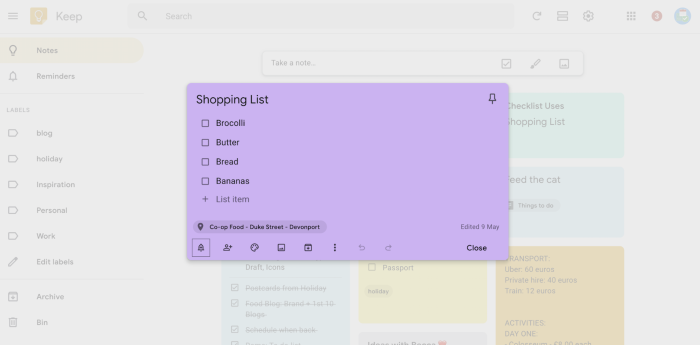
Keep verwendet Ihr Google-Konto zur Unterstützung von Erinnerungen, sodass jede datumsspezifische Notiz, die Sie in Keep hinzufügen, automatisch in Ihrem Google Kalender angezeigt wird. Wenn Sie eine Erinnerung erstellen, können Sie ein Datum und eine Uhrzeit festlegen oder eine allgemeinere Uhrzeit wie morgens, nachmittags oder abends auswählen. In Ihren Einstellungen können Sie sogar anpassen, welche spezifischen Zeiten für die Erinnerungen am Morgen, Nachmittag und Abend verwendet werden sollen.
Sie können auch standortbasierte Erinnerungen festlegen, die ausgelöst werden, wenn Sie an einem bestimmten Ziel ankommen. Sagen Sie, Sie möchten daran denken, etwas zu tun, sobald Sie von der Arbeit nach Hause kommen. Stellen Sie den Erinnerungsort auf Ihre Privatadresse ein, und auf Ihrem Telefon wird eine Benachrichtigung angezeigt, wenn Ihr GPS erkennt, dass Sie am angegebenen Ziel angekommen sind.
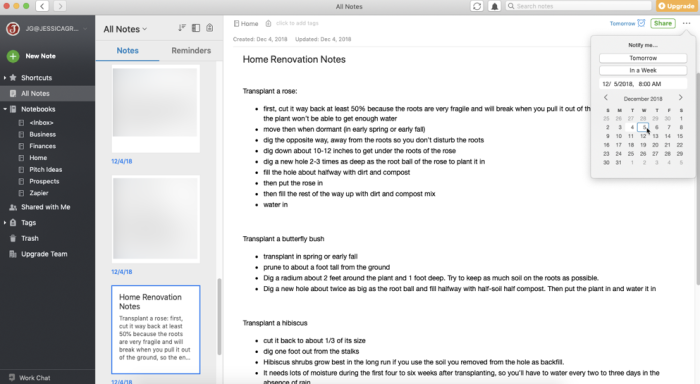
Die Erinnerungsfunktion von Evernote ist ziemlich einfach: Wählen Sie ein Datum und eine Uhrzeit aus, um beim Erstellen oder Bearbeiten einer Notiz eine Erinnerung zu erhalten. Und während Evernote Ihrem Kalender nicht automatisch Erinnerungen wie Google Keep hinzufügt, können Sie Zapier verwenden, um automatisch Ereignisse in Google Kalender für Evernote-Erinnerungen zu erstellen:
Ab dem Datum, an dem dieser Beitrag geschrieben wurde, wird neuen Evernote-Benutzern automatisch eine Beta-Version des Tools bereitgestellt, wenn sie seine Webanwendung verwenden. Derzeit unterstützt die Beta-Version keine Erinnerungen. Um die Erinnerungsfunktion zu erhalten, setzen Sie Ihre Web-App auf die vorherige Version zurück, indem Sie Ihre Kontoeinstellungen öffnen und unter „Sie verwenden die neue Evernote Web Beta“ die Option „Zurück zur aktuellen Version“ auswählen.“
Speicher
Google Keep verwendet allgemeine Google-Kontolimits; Evernote hat monatliche Limits
Wenn Sie vorhaben, viele Notizen zu machen und viele Dateien in Ihrer Notizen-App zu speichern, sollte die Speicherung eine Überlegung sein, bevor Sie ein Tool auswählen. Sowohl Google Keep als auch Evernote haben Speicherlimits, aber die von jedem Tool auferlegten Limits sind sehr unterschiedlich.
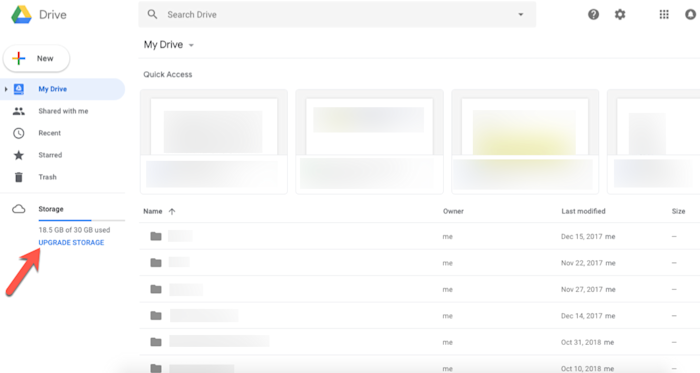
Der Speicher von Google Keep ist tatsächlich an Ihr gesamtes Google-Konto gebunden. Alle Google-Konten erhalten 15 GB kostenlosen Speicherplatz, aber dieser Speicherplatz wird für jede von Ihnen verwendete Google-App freigegeben, einschließlich Google Mail, Google Fotos, Google Keep und Google Drive. Für G Suite-Konten gelten möglicherweise höhere Speicherlimits, und Sie können jederzeit mehr Speicherplatz kaufen, wenn Ihnen der Speicherplatz ausgeht.Da Google Keep jedoch hauptsächlich textbasierte Notizen verwendet, sind die Chancen, dass Ihre Notizen viel Speicherplatz beanspruchen, gering. Google Keep benötigt einfach nicht viel Speicherplatz, sodass Sie im Wesentlichen unbegrenzt Notizen machen können.
Evernote hingegen verwendet ein abgestuftes Preismodell, um den Speicherplatz zu begrenzen. Mit dem kostenlosen Plan Evernote Basic können Sie unbegrenzt Notizen erstellen, Ihren Speicherplatz jedoch auf 60 MB / Monat beschränken. Die Größe einer gespeicherten Notiz ist ebenfalls begrenzt: Notizen dürfen 25 MB nicht überschreiten. Wenn Sie mehr Speicherplatz benötigen, können Sie ein Upgrade auf Evernote Premium durchführen, um 10 GB Speicherplatz pro Monat zu erhalten und Notizen mit einer Größe von bis zu 200 MB zu speichern.Die Speicherplatzbeschränkungen von Evernote sind sinnvoll, da die Notizen, die Sie in Evernote speichern, möglicherweise viel mehr Speicherplatz verbrauchen als die textbasierten Notizen von Google Keep. Wenn Sie beispielsweise einen der Premium-Pläne von Evernote abonnieren, erhalten Sie eine Scannerfunktion, mit der Sie Bilder von Dingen wie Quittungen und Visitenkarten scannen und speichern können. Diese Dateien verbrauchen viel mehr Speicherplatz auf den Servern von Evernote.
Eine letzte Einschränkung: Der kostenlose Plan von Evernote ist auf zwei Geräte beschränkt. Sie können die Web-App auf jedem Gerät verwenden, aber Sie können eine mobile oder Desktop-App nur auf maximal zwei Geräte herunterladen. Google Keep hingegen bietet keine Desktop-Apps an, sodass Sie entweder die Web-App auf einem Computer oder eine der mobilen Apps verwenden müssen.
Web Clipper
Evernote bietet viele Optionen; Google Keep glänzt in seiner Einfachheit
Sowohl Google Keep als auch Evernote bieten Web Clippers an, Browsererweiterungen, mit denen Sie Artikel, Texte und Bilder speichern können, die Sie beim Surfen im Internet finden. Die Webclipper jedes Tools bieten jedoch unterschiedliche Funktionen.
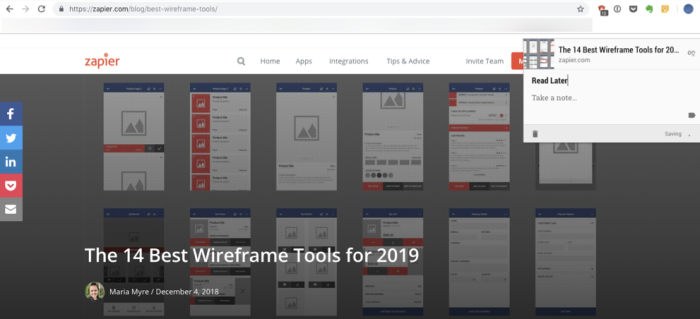
Der Web Clipper von Google Keep wird nur von Chrome unterstützt. Evernote hingegen bietet seinen Web Clipper für alle gängigen Browser an, einschließlich Chrome, Firefox, Safari, Microsoft Edge, Opera und IE7 +. Wenn Sie also ein Notizen-Tool mit einem Webclipper wünschen, aber einen anderen Browser als Chrome bevorzugen, ist Evernote die offensichtliche Wahl.
Mit den Web-Clippern beider Tools können Sie Webseiten als Lesezeichen erfassen und den Titel und einen Link zu Ihrem Notizen-Tool Ihrer Wahl speichern. Mit beiden können Sie auch bestimmten Text von einer Webseite erfassen und als Notiz speichern oder ein Bild von einer Webseite als Notiz speichern.
Der Web Clipper von Evernote bietet jedoch viele Funktionen, die in Google Keep fehlen. Evernote bietet Ihnen beispielsweise auch Optionen zum Speichern eines Screenshots einer Seite oder des vollständigen Textes einer Seite. Wenn Sie den vollständigen Text einer Seite erfassen, erfasst der Web Clipper Text und Bilder.

Darüber hinaus können Sie mit dem Web Clipper von Evernote Clips zu einem bestimmten Notizbuch hinzufügen, Tags zur Notiz hinzufügen und Anmerkungen hinterlassen — alles innerhalb der Web Clipper-Oberfläche. Wenn Sie Ihre Notiz jedoch farblich kennzeichnen oder eine Erinnerung hinzufügen möchten, müssen Sie dazu die Web- oder mobile App des Tools aufrufen.
Preise
Google Keep ist völlig kostenlos; Evernote bietet einen kostenlosen Plan
Google Keep ist völlig kostenlos zu benutzen. Alles, was Sie brauchen, ist ein Google-Konto. Das einzige Mal, dass Sie für die Verwendung von Google Keep bezahlen müssten, wäre, wenn Ihnen der Speicherplatz ausgeht und Sie mehr kaufen möchten, aber selbst dann würden Sie für zusätzlichen Speicherplatz für alle Ihre Google Apps bezahlen und nicht speziell Keep Alone.Evernote bietet auch einen kostenlosen Plan – Evernote Basic – aber es hat einige Einschränkungen. Die zuvor diskutierten Speicher- und Gerätelimits sind die Hauptbeschränkung (60 MB / Monat Speicherlimit und App-Downloads auf maximal zwei Geräten). Einige Funktionen sind im kostenlosen Plan ebenfalls nicht verfügbar, einschließlich Scannen, durchsuchbare PDFs und E-Mail-Notizen an Evernote.Für höhere Speicherlimits und Zugriff auf zusätzliche Funktionen wie Scannen, unbegrenzte Geräte und durchsuchbare handschriftliche Notizen und PDFs müssen Sie Evernote Premium abonnieren. Evernote Premium kostet 7 US-Dollar.99/Monat und ist für den individuellen Gebrauch konzipiert.Wenn Sie darüber nachdenken, Evernote für Ihr Unternehmen zu verwenden, gibt es auch einen Teamplan — Evernote Business —, der noch mehr Speicherplatz, Funktionen für die Zusammenarbeit und Verwaltungstools bietet. Evernote Business kostet 14,99 USD / Benutzer und Monat und erfordert mindestens zwei Benutzer.
Integrationen
Die Integrationen von Evernote sind umfangreich; Die Integrationen von Google Keep sind auf andere Google Apps beschränkt.
Wenn es darum geht, Evernote und Google Keep in die anderen Apps zu integrieren, die Sie in Arbeit und Leben verwenden, sticht Evernote hervor. Während beide anwendungsübergreifende Funktionen unterstützen, bietet Evernote viel mehr Flexibilität bei der Auswahl der Apps als Google Keep – das nur andere Google Apps unterstützt.
Wenn Sie beispielsweise Erinnerungen in Google Keep hinzufügen, wird die Erinnerung automatisch zu Ihrem Google Kalender hinzugefügt. Und es gibt eine Verknüpfung für Google Keep in Google Mail, Google Docs, Google Sheets und Google Slides, die Keep in einer kleinen Seitenleiste öffnet, sodass Sie Notizen zu Keep hinzufügen können, ohne die Programme zu verlassen, in denen Sie bereits arbeiten.
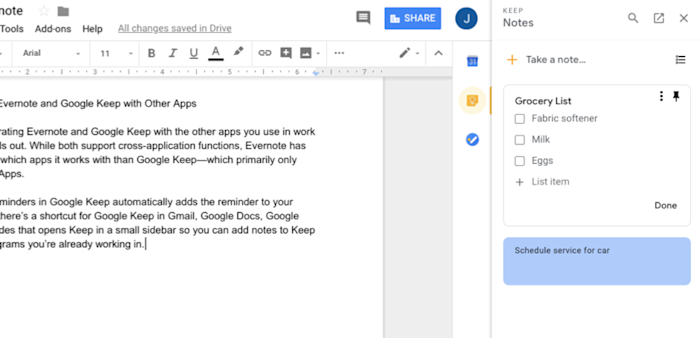
Es ist perfekt, wenn Sie hauptsächlich Google Apps verwenden, aber es ist nicht ideal, wenn Sie Notizen mit einem Microsoft-Produkt oder einer anderen Drittanbieter-App kombinieren möchten.Evernote hingegen unterstützt mehrere native Integrationen mit Apps von Drittanbietern wie Google Drive, Slack, Salesforce, Microsoft Teams und Outlook (nur Premium-Pläne). Außerdem kann es mit Zapier mit Tausenden von Apps verbunden werden.
Wenn Sie beispielsweise Notizen und Erinnerungen von Evernote an Ihre bevorzugte Aufgaben- oder Projektmanagement-App senden möchten, können Sie diese Zaps (automatisierte Workflows von Zapier) verwenden:
Wenn Sie Ihre Notizen in Ihrer bevorzugten Cloud-Speicher-App sichern möchten, verwenden Sie diese Zaps, um Ihre Notizen häufig und automatisch zu sichern:
Oder wenn Sie Evernote schnell Notizen aus Ihren E-Mail-, Social Media- oder Messaging-Apps hinzufügen möchten, verwenden Sie die folgenden Zaps:
Google vs. Evernote: Welche App sollten Sie wählen?
Letztendlich sind Google Keep und Evernote für unterschiedliche Zwecke konzipiert.
Wenn Sie nur nach einem Ort suchen, an dem Sie kleine Informationsschnipsel und Aufgaben sammeln können, wie Sie sie sich vorstellen, verwenden Sie Google Keep. Es ist leicht und schnell und macht es einfach, Dinge zu erfassen, an die Sie sich genau in dem Moment erinnern möchten, in dem Sie an sie denken, wo immer Sie sich gerade befinden.Wenn Sie nach einer Möglichkeit suchen, große Mengen an Informationen zu sammeln und ein durchsuchbares Archiv zu erstellen, auf das Sie jahrelang verweisen können, verwenden Sie Evernote. Evernote ist besser für diejenigen, die nach erweiterten Organisations-, Notizformatierungs- und Multimedia-Optionen sowie erweiterten Suchfunktionen suchen, die durch Tagging, Sortierung und optische Zeichenerkennung (OCR) unterstützt werden.
Damit müssen Sie sich nicht zwischen dem einen und dem anderen entscheiden. In der Tat kann die Verwendung von beiden für bestimmte Anwendungsfälle ideal sein. Sie können beispielsweise Google Keep verwenden, um Links zu Artikeln zu sammeln, die Sie online finden und die Sie lesen möchten, und dann Evernote verwenden, um die gelesenen Artikel zu speichern, von denen Sie glauben, dass Sie sie in Zukunft finden und referenzieren möchten.
Dies war ein Gastbeitrag von Francesco D’Alessio. Möchten Sie Ihre Arbeit auf dem Zapier-Blog sehen? Schauen Sie sich unsere Richtlinien an und kontaktieren Sie uns.